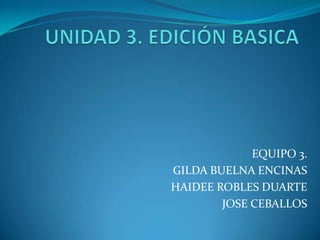
Desplazarse por un documento
- 1. EQUIPO 3. GILDA BUELNA ENCINAS HAIDEE ROBLES DUARTE JOSE CEBALLOS
- 2. DESPLAZAMIENTOS CORTOS DENTRO DE UNA MISMA PANTALLA Con el ratón Con las teclas de dirección Para desplazarse Presione las teclas Una palaba a la izquierda Ctrl = Flecha izquierda Una palabra a la derecha Ctrl = Flecha Derecha Un párrafo arriba Ctrl= Flecha arriba Un parrafo abajo Ctrl = Flecha bajo
- 3. MEDIANTE RATON CON RUEDA Para desplazarse hacia Girar la rueda hacia arriba arriba o hacia abajo o hacia abajo Para desplazarse de forma Mantener presionado el rápida botón de la rueda y arrastrar el ratón hacia arriba-abajo Para desplazarse Hacer clic en botón de automáticamente rueda y el texto comenzara avanzar lentamente. Hacer otro clic para detener, para hacer zoom sobre el texto, mantener presionada la tecla ctrl mientras se mueve la rueda. Adelante mas grande.
- 4. SELECCIONAR MEDIANTE RATON Arrastrando Colocar el cursor al principio de la selección, presiona botón izquierdo, sin soltar el botón mover el botón hasta el final de la selección. Haciendo clic y doble clic. Colocar el cursor en una palabra y hacer doble clic, la palabra completa quedara seleccionada. Colocar el cursor justo al inicio de la línea, veremos que el cursor cambia de forma, hacer clic y la línea completa quedara seleccionada, si hacemos doble clic el parrafo completo se seleccionara.
- 5. Para desplazarse Presione las teclas Una página adelante Crtl + AvPág. Una página atrás Crtl + RePág. Al principio del documento Crtl + Inicio Al final del documento Crtl + Fin
- 6. SELECCIONAR MEDIANTE TECLADO. Para seleccionar Presione las teclas Un carácter a la derecha SHIFT + flecha derecha Un carácter a la izquierda SHIFT + flecha izquierda Palabra a la derecha SHIFT + Ctrl + flecha derecha Palabra a la izquierda Shift + Ctrl + flecha izquierda Hasta el final de la línea. SHIFT + Fin Hasta el principio de la línea. SHIFT + Inicio Una línea abajo SHIFT + flecha abajo Una línea arriba SHIFT + flecha arriba Hasta el final del párrafo Ctrl + SHIFT + flecha abajo Hasta el principio del párrafo Ctrl + SHIFT + flecha arriba Una pantalla abajo SHIFT + AvPág Una pantalla arriba SHIFT + RePág Hasta el final del documento Ctrl + Fin
